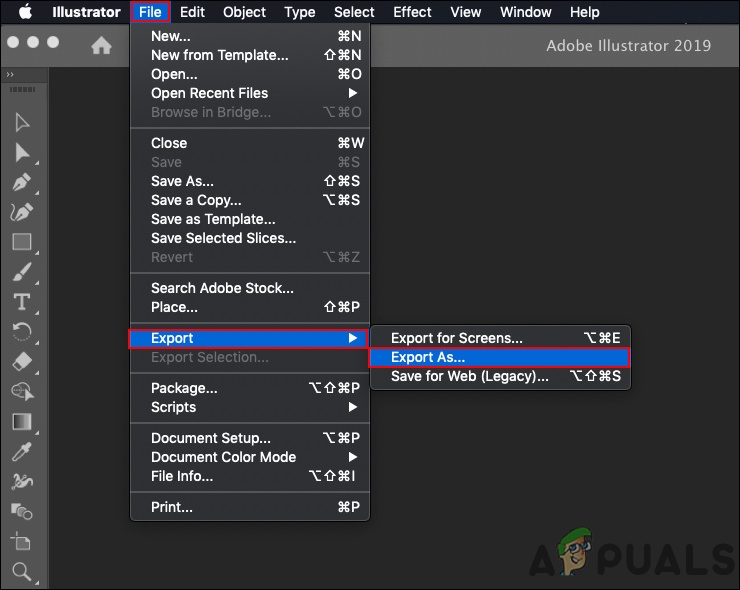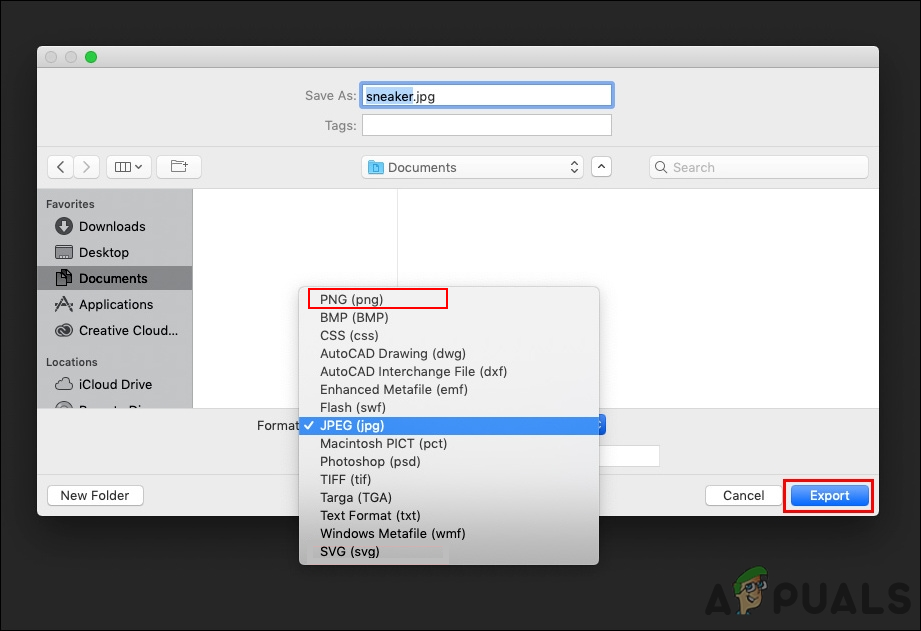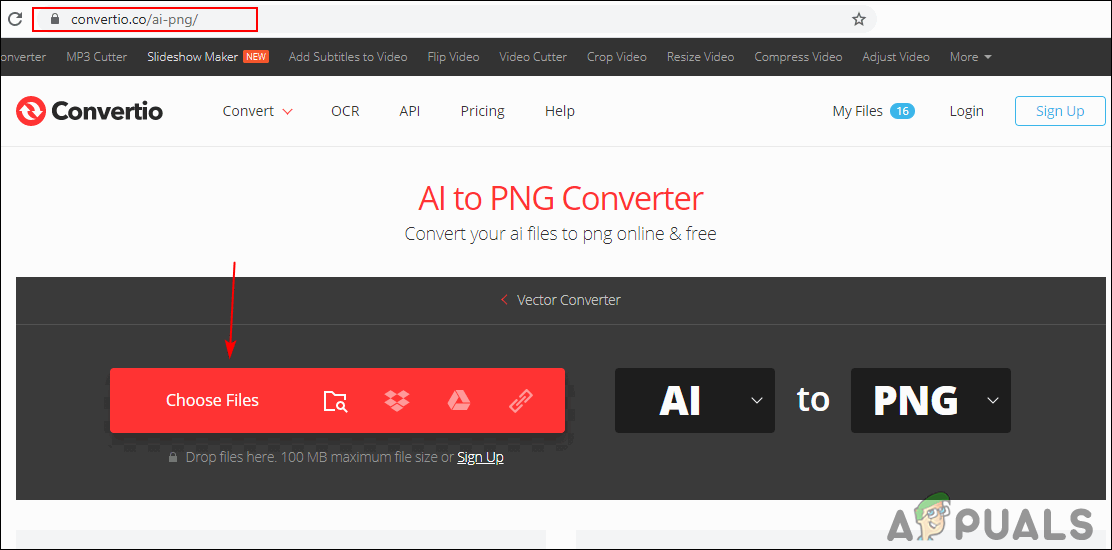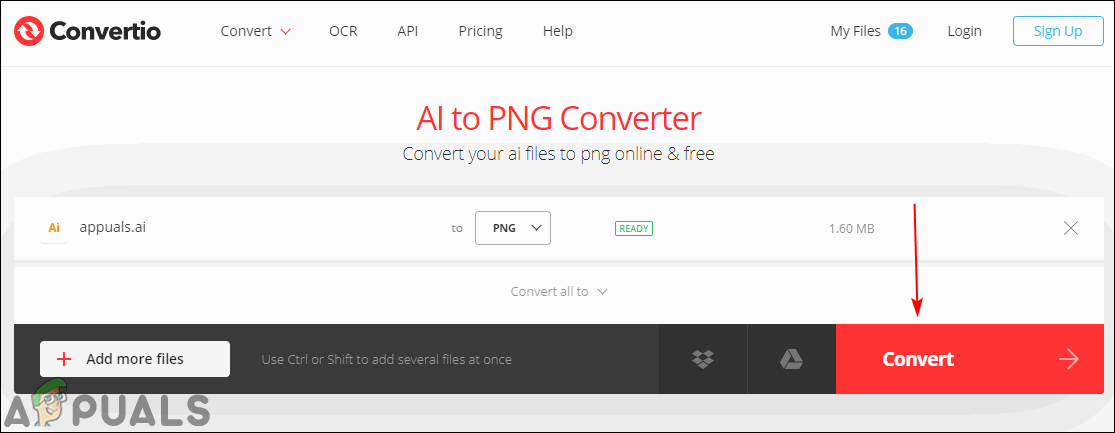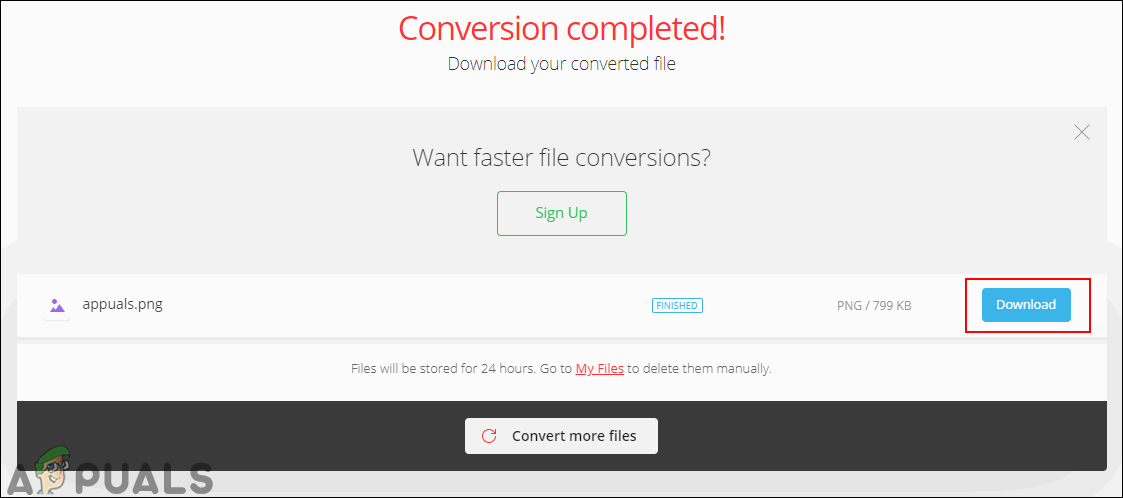AI 파일은 Adobe Illustrator에서 만든 단일 페이지에 포함 된 벡터 기반 그래픽입니다. AI 파일은 EPS 파일과 매우 유사합니다. 그러나 그들은 압축되고 제한된 구문을 가지고 있습니다. 이러한 파일은 일반적으로 인쇄 매체 및 로고에 사용됩니다. PNG는 압축되지 않은 이미지 형식으로 자주 사용되는 휴대용 그래픽 형식입니다. 일부 사용자는 AI를 PNG로 변환하는 방법을 찾고 있습니다. 이 기사에서는 서로 쉽게 변환 할 수있는 방법을 보여줍니다.

AI를 PNG로 변환
Adobe Illustrator를 통해 AI를 PNG로 변환
첫 번째이자 가장 좋은 방법은 Adobe Illustrator를 사용하는 것입니다. 이 프로그램으로 파일이 생성 되었기 때문에 PNG 파일로 쉽게 저장할 수 있습니다. 또한 사용자는 아트웍을 PNG로 저장하기 전에 편집 할 수 있습니다. AI를 PNG로 내보내는 데 도움이되는 InkScape 및 CorelDRAW와 같은 다른 유사한 프로그램도 있습니다. Adobe Illustrator에서 AI를 PNG로 변환하려면 아래 단계를 따르십시오.
- 당신의 어도비 일러스트 레이터 더블 클릭하여 지름길 바탕 화면에. 을 통해 검색하여 열 수도 있습니다. Windows 검색 기능 .
- 클릭 파일 메뉴 모음에서 메뉴를 선택하고 열다 선택권. 열기 .일체 포함 변환하려는 파일. 당신은 또한 견인 과 하락 프로그램의 파일.
- Adobe Illustrator에서 파일을 연 후 파일 메뉴를 다시 선택하고 이번에는 내보내기> 다른 이름으로 내보내기 선택권.
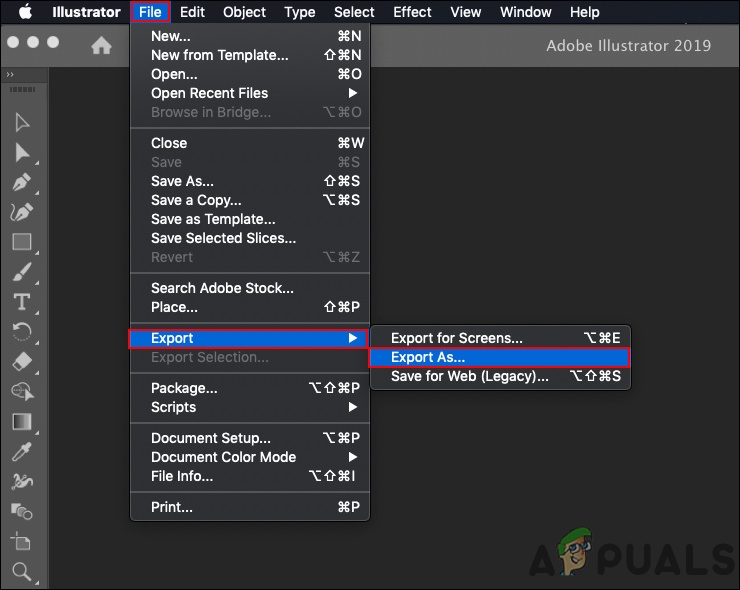
Adobe Illustrator에서 다른 이름으로 내보내기 옵션 사용
- 내보내기 대화 상자에서 이름 파일을 선택하고 PNG 형식으로. 클릭 수출 버튼을 눌러 PNG 파일로 저장합니다.
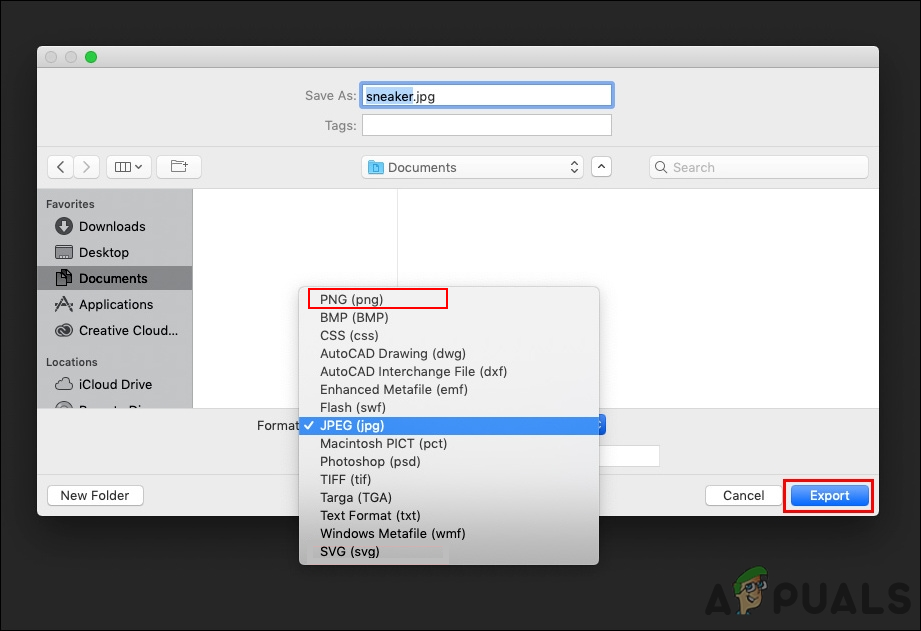
PNG로 파일 내보내기
- 마지막으로 AI 파일에서 PNG 파일을 얻습니다.
온라인 사이트를 통해 AI를 PNG로 변환
요즘에는 대부분의 작업이 온라인 사이트를 통해 이루어집니다. 여러 변환 사이트에서 한 형식을 다른 형식으로 변환 할 수 있습니다. 이 방법은 컴퓨터의 시간과 메모리를 모두 절약합니다. 다양한 기능을 제공하는 다양한 사이트가 있습니다. AI를 PNG로 변환하는 방법에 대한 아이디어를 보여주기 위해이 방법에서 Convertio 사이트를 사용할 것입니다. AI를 PNG로 성공적으로 변환하려면 아래 단계를 따르십시오.
- 브라우저를 열고 변환 됨 대지. 클릭 파일을 선택 버튼을 클릭하고 .일체 포함 시스템에서 파일. 간단하게 견인 과 하락 여기에 파일이 있습니다.
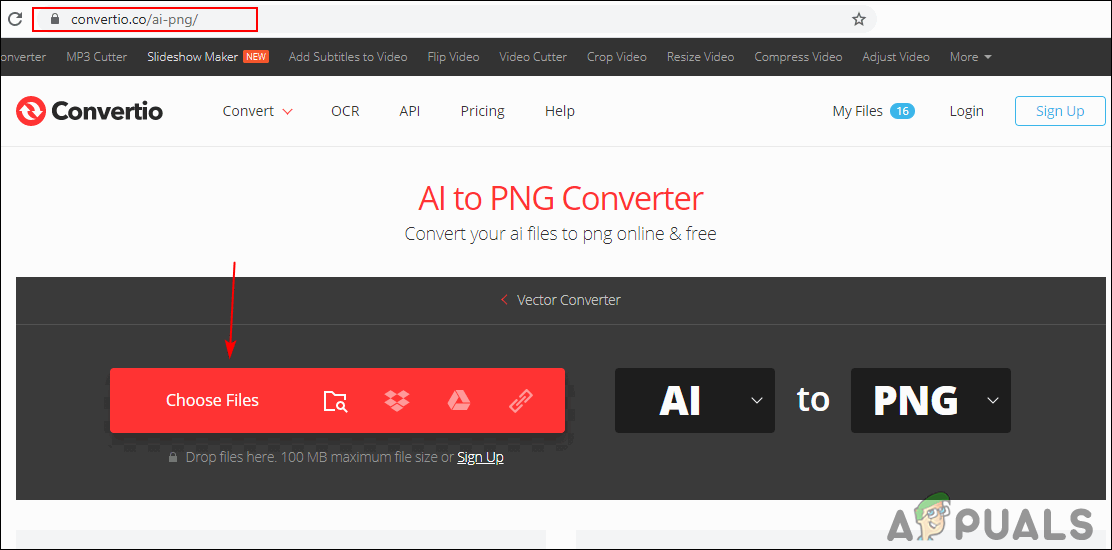
사이트 열기 및 파일 선택
- 파일이 시작됩니다 업로드 사이트에. 완료되면 변하게 하다 버튼을 눌러 파일 변환을 시작합니다.
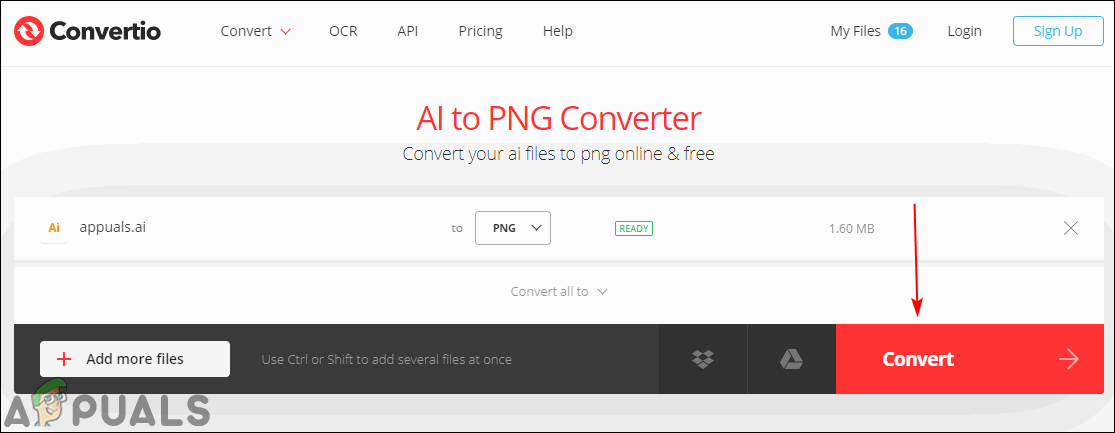
파일 변환
- 변환이 완료되면 다운로드 버튼을 클릭하여 PNG 파일을 컴퓨터에 저장합니다.
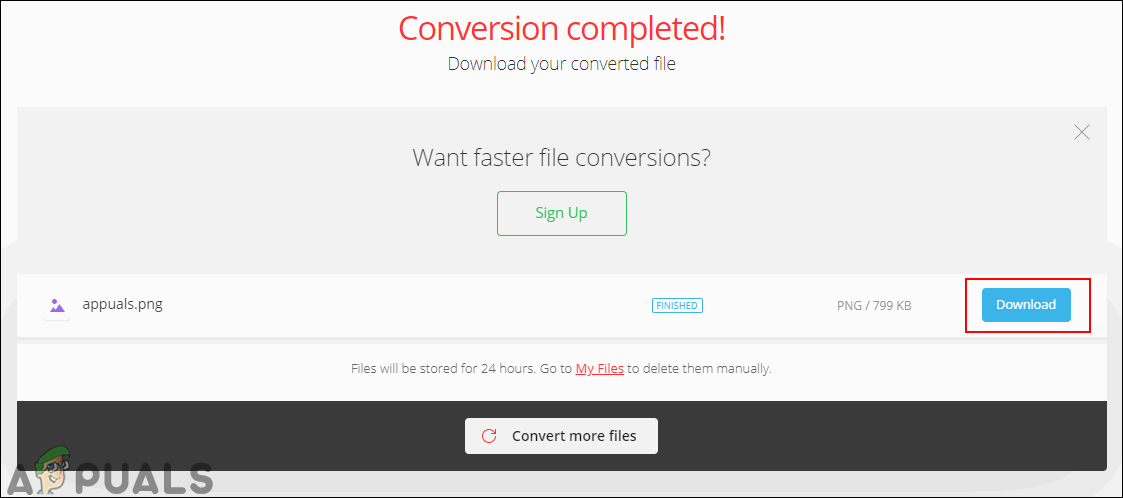
변환 된 PNG 다운로드